- Μέρος 1. Κατανόηση του App Hanging and Crashing
- Μέρος 2. Τρόπος διόρθωσης εφαρμογών που κρέμονται ή κολλάνε σε υπολογιστές και κινητά τηλέφωνα
- Μέρος 3. Συμβουλή μπόνους: Ανάκτηση χαμένων δεδομένων τόσο σε υπολογιστή όσο και σε κινητό
- Μέρος 4. Συχνές ερωτήσεις σχετικά με τις εφαρμογές που κολλάνε ή κολλάνε
Αντιμετώπιση εφαρμογών που κρέμονται ή διακόπτονται στις συσκευές σας
 Ενημερώθηκε από Boey Wong / 23 Απριλίου 2023 09:05
Ενημερώθηκε από Boey Wong / 23 Απριλίου 2023 09:05Πώς μπορώ να αποτρέψω τον υπολογιστή μου από το να κρέμεται όταν εκτελώ εφαρμογές με ένταση μνήμης, όπως λογισμικό επεξεργασίας βίντεο;
Είναι απλώς ένα παράδειγμα καταστάσεων που μπορεί να προκύψουν όταν αντιμετωπίζετε εφαρμογές που κρέμονται ή διακόπτονται. Ευτυχώς, υπάρχουν πολλά βήματα που μπορούν να γίνουν για να διορθωθούν αυτά τα ζητήματα και να αποφευχθούν να συμβούν στο μέλλον. Σε αυτό το άρθρο, θα εξερευνήσουμε μερικές από τις πιο κοινές αιτίες κολλήματος και σφάλματος της εφαρμογής και θα παρέχουμε λεπτομερή βήματα για το πώς να τις διορθώσετε τόσο σε υπολογιστές όσο και σε κινητά τηλέφωνα.
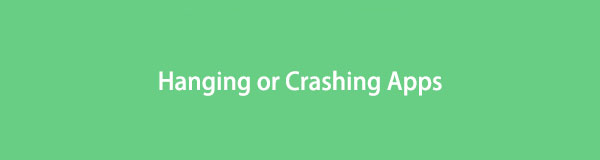

Λίστα οδηγών
- Μέρος 1. Κατανόηση του App Hanging and Crashing
- Μέρος 2. Τρόπος διόρθωσης εφαρμογών που κρέμονται ή κολλάνε σε υπολογιστές και κινητά τηλέφωνα
- Μέρος 3. Συμβουλή μπόνους: Ανάκτηση χαμένων δεδομένων τόσο σε υπολογιστή όσο και σε κινητό
- Μέρος 4. Συχνές ερωτήσεις σχετικά με τις εφαρμογές που κολλάνε ή κολλάνε
Μέρος 1. Κατανόηση του App Hanging and Crashing
Η ανάρτηση ή η κατάρρευση εφαρμογών μπορεί να είναι απογοητευτική τόσο σε υπολογιστές όσο και σε κινητά τηλέφωνα. Μπορούν να προκαλέσουν χαμένη εργασία, χαμένο χρόνο και γενική ενόχληση. Οι λόγοι πίσω από την ανάρτηση ή τη διακοπή λειτουργίας της εφαρμογής μπορεί να ποικίλλουν, αλλά υπάρχουν ορισμένοι κοινοί παράγοντες που συμβάλλουν σε αυτά τα ζητήματα.
Μία από τις πιο κοινές αιτίες κολλήματος ή διακοπής λειτουργίας της εφαρμογής είναι η ανεπαρκής μνήμη ή η ισχύς επεξεργασίας. Όταν ένας υπολογιστής ή ένα τηλέφωνο εξαντλείται η μνήμη, μπορεί να δυσκολευτεί να ανταποκριθεί στις απαιτήσεις πολλών εφαρμογών, με αποτέλεσμα να παγώνουν ή να διακόπτονται οι εφαρμογές. Σε αυτήν την περίπτωση, η λύση είναι συχνά το κλείσιμο ορισμένων εφαρμογών και η απελευθέρωση μνήμης.
Μια άλλη συχνή αιτία διακοπής ή σφάλματος της εφαρμογής είναι το ξεπερασμένο λογισμικό ή οι μη συμβατές ενημερώσεις. Όταν μια εφαρμογή δεν ενημερώνεται σωστά, ενδέχεται να μην είναι συμβατή με το πιο πρόσφατο λειτουργικό σύστημα ή άλλες εφαρμογές της συσκευής. Αυτό μπορεί να κάνει την εφαρμογή να κολλήσει ή να διακοπεί κατά την προσπάθεια εκτέλεσης. Σε αυτήν την περίπτωση, η ενημέρωση του λογισμικού ή της εφαρμογής μπορεί να λύσει το πρόβλημα.
Η κακή συνδεσιμότητα δικτύου μπορεί επίσης να προκαλέσει την ανάρτηση ή τη διακοπή λειτουργίας των εφαρμογών. Αυτό ισχύει ιδιαίτερα για εφαρμογές που απαιτούν σταθερή και γρήγορη σύνδεση στο Διαδίκτυο, όπως ροή βίντεο ή εφαρμογές παιχνιδιών. Όταν η σύνδεση δικτύου είναι αδύναμη ή ασταθής, αυτές οι εφαρμογές ενδέχεται να δυσκολεύονται να λειτουργήσουν σωστά, με αποτέλεσμα να κολλήσουν ή να διακοπούν.
Το κακόβουλο λογισμικό ή οι ιοί μπορούν επίσης να προκαλέσουν την ανάρτηση ή τη διακοπή λειτουργίας των εφαρμογών. Το κακόβουλο λογισμικό μπορεί να επηρεάσει την κανονική λειτουργία των εφαρμογών, οδηγώντας σε αστάθεια και σφάλματα. Σε αυτήν την περίπτωση, η εκτέλεση μιας σάρωσης για ιούς ή η χρήση λογισμικού προστασίας από κακόβουλο λογισμικό μπορεί να λύσει το πρόβλημα.
Τέλος, προβλήματα υλικού μπορεί επίσης να προκαλέσουν ανάρτηση ή συντριβή της εφαρμογής. Εάν η συσκευή είναι κατεστραμμένη ή αντιμετωπίζει αστοχίες υλικού, ενδέχεται να δυσκολευτεί να εκτελέσει τις εφαρμογές σωστά, οδηγώντας σε αστάθεια και σφάλματα.
Μέρος 2. Τρόπος διόρθωσης εφαρμογών που κρέμονται ή κολλάνε σε υπολογιστές και κινητά τηλέφωνα
Οι εφαρμογές που κρέμονται ή κολλάνε μπορεί να είναι απογοητευτικές και χρονοβόρες. Ευτυχώς, υπάρχουν πολλά βήματα που μπορείτε να ακολουθήσετε για να διορθώσετε εφαρμογές που κολλάνε ή κολλάνε τόσο σε υπολογιστές όσο και σε κινητά τηλέφωνα. Σε αυτό το άρθρο, θα καλύψουμε ορισμένες κοινές λύσεις σε αυτά τα ζητήματα.
Απελευθέρωση μνήμης και επεξεργαστικής ισχύος
Ένας από τους πιο συνηθισμένους λόγους διακοπής ή διακοπής λειτουργίας της εφαρμογής είναι η ανεπαρκής μνήμη ή η ισχύς επεξεργασίας. Εάν η συσκευή σας δυσκολεύεται να ανταποκριθεί στις απαιτήσεις πολλών εφαρμογών, μπορεί να οδηγήσει σε πάγωμα ή διακοπή λειτουργίας εφαρμογών. Η λύση είναι να ελευθερώστε μνήμη με το κλείσιμο ορισμένων εφαρμογών και τη διακοπή τυχόν περιττών διεργασιών στο παρασκήνιο.
Σε έναν υπολογιστή, μπορείτε να χρησιμοποιήσετε τη διαχείριση εργασιών για να προβάλετε και να κλείσετε εφαρμογές και διεργασίες που εκτελούνται.
Σε ένα κινητό τηλέφωνο, μπορείτε να αποκτήσετε πρόσβαση στην ενότητα εφαρμογών που εκτελούνται στο μενού ρυθμίσεων και να κλείσετε όλες τις εφαρμογές που δεν χρησιμοποιείτε αυτήν τη στιγμή.

Εναλλακτικά, μπορείτε επίσης καταργήστε τις εφαρμογές σε κινητά τηλέφωνα.
Για iPhone: Μεταβείτε στο ρυθμίσεις εφαρμογή στο iPhone σας. Εντοπίστε το General κουμπί και πατήστε το. Μετά από αυτό, σύρετε προς τα κάτω μέχρι να δείτε το Αποθήκευση iPhone Ενότητα. Πατήστε το για να δείτε τη διαθέσιμη ή εγκατεστημένη εφαρμογή στο τηλέφωνό σας. Εντοπίστε μερικά από αυτά που δεν χρησιμοποιείτε πια. Πατήστε καθένα από αυτά και θα δείτε τους αποθηκευτικούς του χώρους. Στη συνέχεια, πατήστε το Διαγραφή εφαρμογής κουμπί για να απαλλαγείτε από την εφαρμογή.
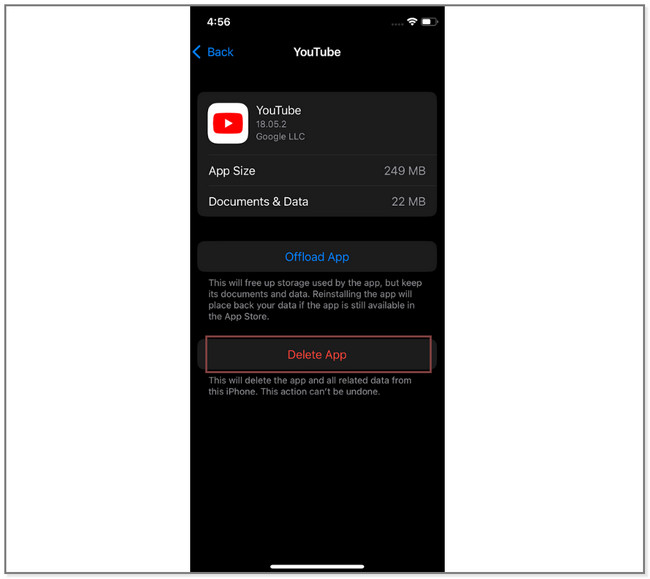
Για Android: Εκκινήστε το ρυθμίσεις εφαρμογή του τηλεφώνου Android. Μετά από αυτό, σύρετε προς τα κάτω στην οθόνη και πατήστε το Φροντίδα μπαταρίας και συσκευής κουμπί για να δείτε τη μνήμη και τον αποθηκευτικό χώρο του τηλεφώνου. Αργότερα, μπορείτε να διαγράψετε ορισμένες από τις εφαρμογές και τα αρχεία που χρησιμοποιούνται σπάνια για να ελευθερώσετε χώρο στο τηλέφωνό σας.
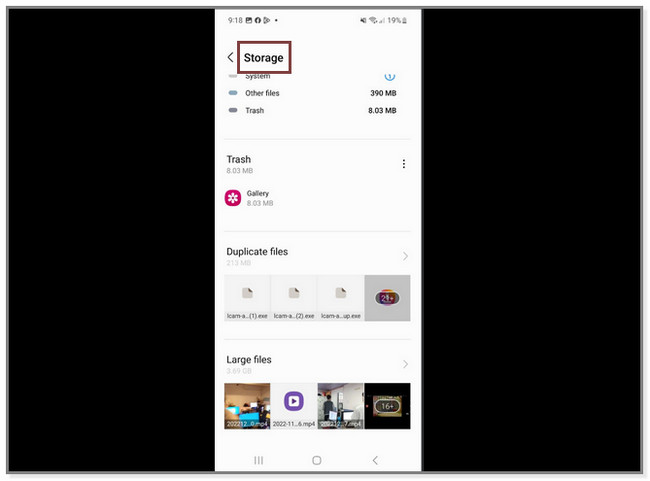
Ενημέρωση λογισμικού και εφαρμογών
Το απαρχαιωμένο λογισμικό ή οι μη συμβατές ενημερώσεις μπορεί επίσης να προκαλέσουν διακοπή λειτουργίας ή διακοπή λειτουργίας των εφαρμογών. Εάν μια εφαρμογή δεν ενημερωθεί σωστά, ενδέχεται να μην είναι συμβατή με το πιο πρόσφατο λειτουργικό σύστημα ή άλλες εφαρμογές της συσκευής σας. Αυτό μπορεί να κάνει την εφαρμογή να κολλήσει ή να διακοπεί κατά την προσπάθεια εκτέλεσης. Σε αυτήν την περίπτωση, η ενημέρωση του λογισμικού ή της εφαρμογής μπορεί να λύσει το πρόβλημα.
Σε έναν υπολογιστή, μπορείτε να ελέγξετε για ενημερώσεις στο μενού ρυθμίσεων ή να χρησιμοποιήσετε μια λειτουργία αυτόματης ενημέρωσης.
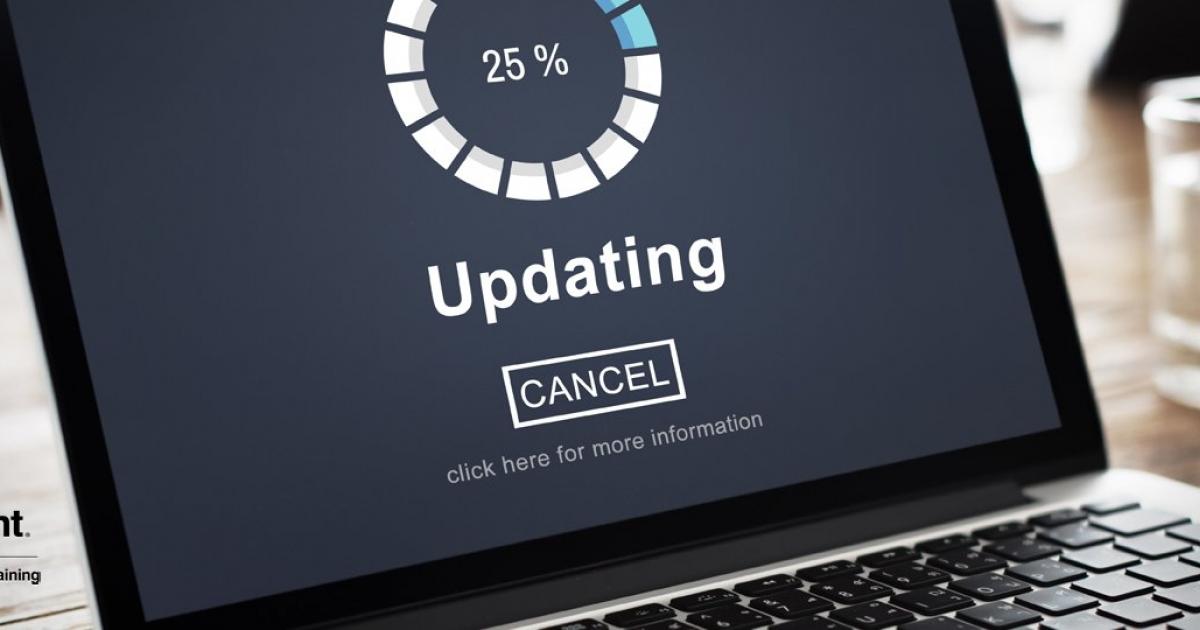
Σε ένα κινητό τηλέφωνο, μπορείτε να ελέγξετε για ενημερώσεις στο μενού ρυθμίσεων ή μέσω του app store.
Για το iPhone:
- Μεταβείτε στο εικονίδιο του App Store και πληκτρολογήστε το όνομα της συγκεκριμένης εφαρμογής που θέλετε να ενημερώσετε.
- Αγγίξτε το Ενημέρωση κουμπί κάτω από το όνομά του. Το τηλέφωνο θα φορτώσει και θα σας ζητήσει να εισαγάγετε τον κωδικό πρόσβασης του Apple ID σας.
- Μόλις τελειώσετε, πατήστε το Λήψη κουμπί στο επάνω μέρος της κύριας διεπαφής.
- Περιμένετε να ολοκληρωθεί η διαδικασία ενημέρωσης και, στη συνέχεια, ελέγξτε την εφαρμογή.
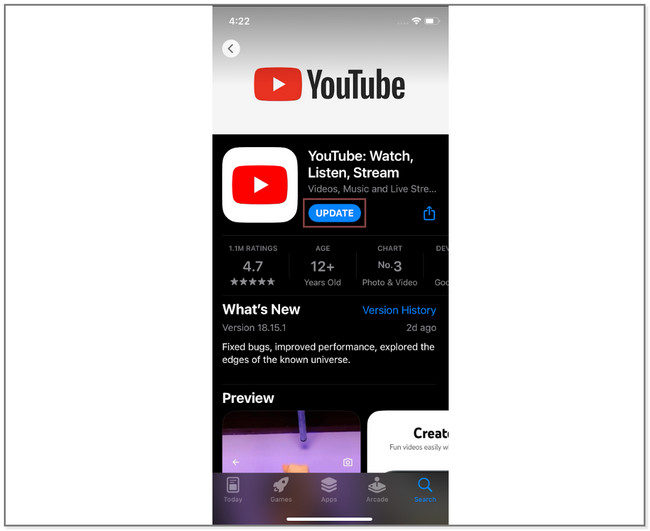
Για αντρόιντ:
- Μεταβείτε στο εικονίδιο του Google Play Store στο τηλέφωνό σας Android.
- Εντοπίστε τη γραμμή αναζήτησής του και πληκτρολογήστε το όνομα της εφαρμογής που θέλετε να ενημερώσετε.
- Επιλέξτε την εφαρμογή και πατήστε το Ενημέρωση κουμπί στη δεξιά πλευρά της οθόνης. Το τηλέφωνο θα κατεβάσει τις νέες δυνατότητες της εφαρμογής και θα περιμένει μέχρι να ολοκληρωθεί.
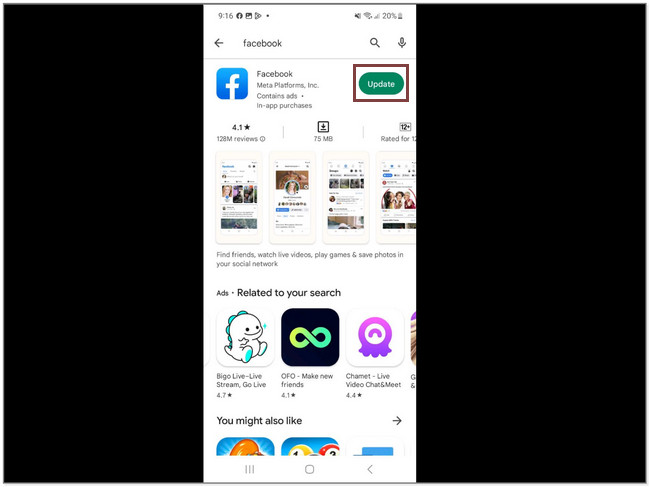
Βελτίωση της συνδεσιμότητας δικτύου
Η κακή συνδεσιμότητα δικτύου μπορεί επίσης να προκαλέσει τη διακοπή λειτουργίας ή τη διακοπή λειτουργίας των εφαρμογών, ειδικά για εφαρμογές που απαιτούν σταθερή και γρήγορη σύνδεση στο Διαδίκτυο, όπως η ροή βίντεο ή οι εφαρμογές παιχνιδιών. Όταν η σύνδεση δικτύου είναι αδύναμη ή ασταθής, αυτές οι εφαρμογές ενδέχεται να δυσκολεύονται να λειτουργήσουν σωστά, με αποτέλεσμα να κολλήσουν ή να διακοπούν.
Για να βελτιώσετε τη συνδεσιμότητα δικτύου, μπορείτε να δοκιμάσετε τα εξής:
- Πλησιάστε πιο κοντά στο δρομολογητή Wi-Fi ή στο σημείο πρόσβασης.
- Επαναφέρετε το μόντεμ ή τον δρομολογητή σας.
- Απενεργοποιήστε και ενεργοποιήστε ξανά το Wi-Fi στη συσκευή σας.
- Μετάβαση σε διαφορετικό δίκτυο Wi-Fi.
- Χρησιμοποιήστε μια ενσύρματη σύνδεση αντί για Wi-Fi.
- Εκτέλεση σάρωσης για ιούς ή χρήση λογισμικού κατά του κακόβουλου λογισμικού.
- Το κακόβουλο λογισμικό ή οι ιοί μπορούν επίσης να προκαλέσουν την ανάρτηση ή τη διακοπή λειτουργίας των εφαρμογών. Το κακόβουλο λογισμικό μπορεί να επηρεάσει την κανονική λειτουργία των εφαρμογών, οδηγώντας σε αστάθεια και σφάλματα. Σε αυτήν την περίπτωση, η εκτέλεση μιας σάρωσης για ιούς ή η χρήση λογισμικού προστασίας από κακόβουλο λογισμικό μπορεί να λύσει το πρόβλημα.
Σε έναν υπολογιστή, μπορείτε να χρησιμοποιήσετε ένα λογισμικό προστασίας από ιούς ή έναν σαρωτή κακόβουλου λογισμικού για να σαρώσετε τη συσκευή σας για απειλές. Σε ένα κινητό τηλέφωνο, μπορείτε να κάνετε λήψη και εγκατάσταση λογισμικού προστασίας από κακόβουλο λογισμικό από το κατάστημα εφαρμογών.
Αντιμετώπιση προβλημάτων υλικού
Τέλος, προβλήματα υλικού μπορεί επίσης να προκαλέσουν ανάρτηση ή συντριβή της εφαρμογής. Εάν η συσκευή σας είναι κατεστραμμένη ή αντιμετωπίζει αστοχίες υλικού, μπορεί να δυσκολευτεί να εκτελέσει τις εφαρμογές σωστά, οδηγώντας σε αστάθεια και σφάλματα.
Σε αυτήν την περίπτωση, μπορεί να χρειαστεί να επισκευάσετε ή να αντικαταστήσετε τη συσκευή σας. Ανάλογα με το πρόβλημα, αυτό μπορεί να περιλαμβάνει την αντικατάσταση ενός κατεστραμμένου στοιχείου ή την αναβάθμιση του υλικού σας.
Μέρος 3. Συμβουλή μπόνους: Ανάκτηση χαμένων δεδομένων τόσο σε υπολογιστή όσο και σε κινητό
Η απώλεια δεδομένων μπορεί να είναι μια καταστροφική εμπειρία, ειδικά εάν τα χαμένα δεδομένα περιέχουν σημαντικές ή πολύτιμες πληροφορίες. Μπορεί να προκύψει από ένα ευρύ φάσμα λόγων, όπως τυχαία διαγραφή, αποτυχία υλικού, καταστροφή λογισμικού, ακόμη και φυσικές καταστροφές. Αυτό το μέρος θα σας δείξει εύκολους τρόπους για να ανακτήσετε αυτά τα χαμένα δεδομένα.
Ανάκτηση δεδομένων στο iPhone
FoneLab για iOS είναι ένα ισχυρό λογισμικό που έχει σχεδιαστεί για να βοηθά τους χρήστες iPhone ανάκτηση χαμένων ή διαγραμμένων δεδομένων από τις συσκευές τους. Υποστηρίζει ένα ευρύ φάσμα τύπων δεδομένων, συμπεριλαμβανομένων επαφών, μηνυμάτων, φωτογραφιών, βίντεο, ιστορικού κλήσεων, σημειώσεων και πολλά άλλα. Με το FoneLab iPhone Data Recovery, οι χρήστες μπορούν γρήγορα και εύκολα να ανακτήσουν χαμένα δεδομένα λόγω τυχαίας διαγραφής, σφάλματος συστήματος, αποτυχίας ενημέρωσης iOS και άλλων λόγων.
Με το FoneLab για iOS, θα ανακτήσετε τα χαμένα / διαγραμμένα δεδομένα iPhone, συμπεριλαμβανομένων φωτογραφιών, επαφών, βίντεο, αρχείων, WhatsApp, Kik, Snapchat, WeChat και άλλων δεδομένων από το iCloud ή το iTunes backup ή τη συσκευή σας.
- Ανάκτηση φωτογραφιών, βίντεο, επαφών, WhatsApp και άλλων δεδομένων με ευκολία.
- Προεπισκόπηση δεδομένων πριν από την ανάκτηση.
- iPhone, iPad και iPod touch είναι διαθέσιμα.
Για να χρησιμοποιήσετε το FoneLab iPhone Data Recovery, ακολουθήστε αυτά τα απλά βήματα:
Βήμα 1Κατεβάστε και εγκαταστήστε το FoneLab iPhone Data Recovery στον υπολογιστή σας.
Βήμα 2Συνδέστε το iPhone σας στον υπολογιστή χρησιμοποιώντας ένα καλώδιο USB.
Βήμα 3Εκκίνηση FoneLab iPhone ανάκτησης δεδομένων και επιλέξτε τους τύπους δεδομένων που θέλετε να ανακτήσετε.

Βήμα 4Κάντε κλικ στο σάρωση κουμπί για να ξεκινήσει η σάρωση του iPhone σας για χαμένα ή διαγραμμένα δεδομένα.
Βήμα 5Μόλις ολοκληρωθεί η σάρωση, μπορείτε να κάνετε προεπισκόπηση των ανακτήσιμων δεδομένων και να επιλέξετε τα στοιχεία που θέλετε να ανακτήσετε.
Βήμα 6Κάντε κλικ στο Ανάκτηση κουμπί για να ξεκινήσει η διαδικασία ανάκτησης.
Βήμα 7Επιλέξτε μια τοποθεσία στον υπολογιστή σας για να αποθηκεύσετε τα ανακτημένα δεδομένα.
Με το FoneLab για iOS, θα ανακτήσετε τα χαμένα / διαγραμμένα δεδομένα iPhone, συμπεριλαμβανομένων φωτογραφιών, επαφών, βίντεο, αρχείων, WhatsApp, Kik, Snapchat, WeChat και άλλων δεδομένων από το iCloud ή το iTunes backup ή τη συσκευή σας.
- Ανάκτηση φωτογραφιών, βίντεο, επαφών, WhatsApp και άλλων δεδομένων με ευκολία.
- Προεπισκόπηση δεδομένων πριν από την ανάκτηση.
- iPhone, iPad και iPod touch είναι διαθέσιμα.
FoneLab για iOS προσφέρει επίσης μια λειτουργία ανάκτησης συστήματος iOS, η οποία μπορεί να βοηθήσει στη διόρθωση διαφόρων προβλημάτων συστήματος iOS, όπως π.χ Το iPhone έχει κολλήσει στη λειτουργία ανάκτησης, λογότυπο Apple, μαύρη οθόνη κ.λπ. Για να χρησιμοποιήσετε αυτήν τη δυνατότητα, απλώς συνδέστε το iPhone σας στον υπολογιστή και επιλέξτε Διόρθωση αποκατάστασης συστήματος iOS. Ακολουθήστε τις οδηγίες που εμφανίζονται στην οθόνη για να ξεκινήσετε τη διαδικασία επισκευής.
Συνοπτικά, το FoneLab iPhone Data Recovery είναι ένα αξιόπιστο και εύχρηστο λογισμικό που μπορεί να βοηθήσει τους χρήστες iPhone να ανακτήσουν χαμένα ή διαγραμμένα δεδομένα και να διορθώσουν προβλήματα συστήματος iOS. Με τη διαισθητική διεπαφή και τις ισχυρές δυνατότητες ανάκτησης, είναι ένα απαραίτητο εργαλείο για κάθε χρήστη iPhone που θέλει να διατηρήσει τα δεδομένα του ασφαλή και ασφαλή.
Ανάκτηση δεδομένων στο Android
FoneLab Android Data Recovery είναι ένα ισχυρό εργαλείο που μπορεί να βοηθήσει τους χρήστες ανάκτηση χαμένων ή διαγραμμένων δεδομένων από τις συσκευές Android τους. Αυτό το λογισμικό έχει σχεδιαστεί για να ανακτά διάφορους τύπους δεδομένων, όπως φωτογραφίες, βίντεο, επαφές, μηνύματα και άλλα. Επιπλέον, το FoneLab Android Data Recovery υποστηρίζει ένα ευρύ φάσμα συσκευών και εκδόσεων Android, καθιστώντας το ένα ευέλικτο εργαλείο για χρήστες που έχουν χάσει τα δεδομένα τους λόγω τυχαίας διαγραφής, σφαλμάτων συστήματος ή άλλων ζητημάτων.
Με το FoneLab για Android, θα ανακτήσετε τα χαμένα / διαγραμμένα δεδομένα iPhone, συμπεριλαμβανομένων φωτογραφιών, επαφών, βίντεο, αρχείων, αρχείου καταγραφής κλήσεων και περισσότερα δεδομένα από την κάρτα SD ή τη συσκευή σας.
- Ανάκτηση φωτογραφιών, βίντεο, επαφών, WhatsApp και άλλων δεδομένων με ευκολία.
- Προεπισκόπηση δεδομένων πριν από την ανάκτηση.
- Το τηλέφωνο Android και τα δεδομένα της κάρτας SD είναι διαθέσιμα.
Για να χρησιμοποιήσετε το FoneLab Android Data Recovery, οι χρήστες πρέπει απλώς να ακολουθήσουν τα εξής βήματα:
Βήμα 1Κατεβάστε και εγκαταστήστε το FoneLab Android Data Recovery στον υπολογιστή τους.

Βήμα 2Συνδέστε τη συσκευή τους Android στον υπολογιστή χρησιμοποιώντας ένα καλώδιο USB.
Βήμα 3Ενεργοποιήστε τον εντοπισμό σφαλμάτων USB στη συσκευή τους ακολουθώντας τις οδηγίες που εμφανίζονται στην οθόνη.
Βήμα 4Επιλέξτε τους τύπους δεδομένων που θέλουν να ανακτήσουν από τη συσκευή τους.
Βήμα 5Σαρώστε τη συσκευή τους για χαμένα ή διαγραμμένα δεδομένα.

Βήμα 6Κάντε προεπισκόπηση και επιλέξτε τα δεδομένα που θέλουν να ανακτήσουν.
Βήμα 7Κάντε κλικ στο Ανάκτηση κουμπί για να αποθηκεύσετε τα επιλεγμένα δεδομένα στον υπολογιστή τους.
Με το FoneLab για Android, θα ανακτήσετε τα χαμένα / διαγραμμένα δεδομένα iPhone, συμπεριλαμβανομένων φωτογραφιών, επαφών, βίντεο, αρχείων, αρχείου καταγραφής κλήσεων και περισσότερα δεδομένα από την κάρτα SD ή τη συσκευή σας.
- Ανάκτηση φωτογραφιών, βίντεο, επαφών, WhatsApp και άλλων δεδομένων με ευκολία.
- Προεπισκόπηση δεδομένων πριν από την ανάκτηση.
- Το τηλέφωνο Android και τα δεδομένα της κάρτας SD είναι διαθέσιμα.
Είναι σημαντικό να σημειωθεί ότι οι χρήστες θα πρέπει να αποφεύγουν τη χρήση της συσκευής τους Android για οποιεσδήποτε άλλες δραστηριότητες ενώ η διαδικασία ανάκτησης βρίσκεται σε εξέλιξη, καθώς αυτό θα μπορούσε να αντικαταστήσει τα χαμένα δεδομένα και να τα καταστήσει μη ανακτήσιμα. Επιπλέον, το FoneLab Android Data Recovery προσφέρει μια δωρεάν δοκιμαστική έκδοση που οι χρήστες μπορούν να χρησιμοποιήσουν για να δοκιμάσουν το λογισμικό και να δουν αν ανταποκρίνεται στις ανάγκες τους πριν αγοράσουν την πλήρη έκδοση.
Συνολικά, FoneLab Android Data Recovery είναι ένα εύχρηστο και αποτελεσματικό εργαλείο για την ανάκτηση χαμένων ή διαγραμμένων δεδομένων από συσκευές Android. Με τα ισχυρά χαρακτηριστικά του και τη φιλική προς τον χρήστη διεπαφή, είναι ένα απαραίτητο εργαλείο για όποιον έχει χάσει τα δεδομένα του για οποιονδήποτε λόγο.
Ανάκτηση δεδομένων στον υπολογιστή
FoneLab Data Retriever είναι ένα ισχυρό λογισμικό ανάκτησης δεδομένων που βοηθά τους χρήστες να ανακτήσουν χαμένα ή διαγραμμένα αρχεία στους υπολογιστές τους. Είτε διαγράψατε κατά λάθος σημαντικά αρχεία, αντιμετωπίσατε σφάλμα συστήματος ή χάσατε δεδομένα λόγω ιού ή κακόβουλου λογισμικού, το FoneLab Data Retriever μπορεί να σας βοηθήσει να ανακτήσετε τα πολύτιμα δεδομένα σας. Ακολουθεί ένας οδηγός βήμα προς βήμα σχετικά με τον τρόπο χρήσης του FoneLab Data Retriever:
FoneLab Data Retriever - ανακτήστε τα χαμένα / διαγραμμένα δεδομένα από τον υπολογιστή, το σκληρό δίσκο, τη μονάδα flash, την κάρτα μνήμης, την ψηφιακή φωτογραφική μηχανή και πολλά άλλα.
- Ανακτήστε εύκολα φωτογραφίες, βίντεο, έγγραφα και περισσότερα δεδομένα.
- Προεπισκόπηση δεδομένων πριν από την ανάκτηση.
Βήμα 1Κατεβάστε και εγκαταστήστε το FoneLab Data Retriever στον υπολογιστή σας.
Βήμα 2Εκκινήστε το πρόγραμμα και επιλέξτε τον τύπο του αρχείου που θέλετε να ανακτήσετε, όπως φωτογραφίες, βίντεο, έγγραφα ή αρχεία ήχου.
Βήμα 3Επιλέξτε τη θέση όπου βρισκόταν το χαμένο ή διαγραμμένο αρχείο, όπως ένας συγκεκριμένος φάκελος, μονάδα δίσκου ή εξωτερική συσκευή.

Βήμα 4Κάντε κλικ στο σάρωση για να ξεκινήσει η διαδικασία σάρωσης.
Βήμα 5Μόλις ολοκληρωθεί η σάρωση, μπορείτε να κάνετε προεπισκόπηση των ανακτήσιμων αρχείων και να επιλέξετε αυτά που θέλετε να ανακτήσετε.
Βήμα 6Κάντε κλικ στο Ανάκτηση και επιλέξτε τη θέση όπου θέλετε να αποθηκεύσετε τα ανακτημένα αρχεία.
Βήμα 7Περιμένετε μέχρι το πρόγραμμα να ολοκληρώσει τη διαδικασία ανάκτησης.
FoneLab Data Retriever - ανακτήστε τα χαμένα / διαγραμμένα δεδομένα από τον υπολογιστή, το σκληρό δίσκο, τη μονάδα flash, την κάρτα μνήμης, την ψηφιακή φωτογραφική μηχανή και πολλά άλλα.
- Ανακτήστε εύκολα φωτογραφίες, βίντεο, έγγραφα και περισσότερα δεδομένα.
- Προεπισκόπηση δεδομένων πριν από την ανάκτηση.
FoneLab Data Retriever προσφέρει επίσης ένα βαθιά σάρωση επιλογή για πιο σύνθετες περιπτώσεις ανάκτησης δεδομένων. Αυτή η επιλογή μπορεί να βοηθήσει στην ανάκτηση αρχείων που χάθηκαν λόγω μορφοποίησης, κατάτμησης ή άλλων σφαλμάτων συστήματος. Συνιστάται η χρήση της επιλογής βαθιάς σάρωσης εάν η κανονική σάρωση δεν αποφέρει τα επιθυμητά αποτελέσματα.
Συνολικά, το FoneLab Data Retriever είναι ένα αξιόπιστο και φιλικό προς το χρήστη λογισμικό ανάκτησης δεδομένων που μπορεί να βοηθήσει τους χρήστες ανακτήσετε τα χαμένα ή διαγραμμένα αρχεία τους Με ευκολία.
Μέρος 4. Συχνές ερωτήσεις σχετικά με τις εφαρμογές που κολλάνε ή κολλάνε
1. Τι κάνει τις εφαρμογές να κολλάνε ή να διακόπτονται;
Οι εφαρμογές μπορεί να κολλήσουν ή να διακοπούν για διάφορους λόγους, όπως ανεπαρκή μνήμη ή επεξεργαστική ισχύ, ξεπερασμένο λογισμικό ή μη συμβατές ενημερώσεις, κακή συνδεσιμότητα δικτύου, κακόβουλο λογισμικό ή ιοί και προβλήματα υλικού.
2. Πώς μπορώ να καταλάβω εάν μια εφαρμογή κολλάει ή κολλάει;
Εάν μια εφαρμογή παγώσει ή δεν ανταποκρίνεται, μπορεί να είναι κολλημένη. Εάν η εφαρμογή κλείσει ξαφνικά ή εμφανίσει ένα μήνυμα σφάλματος, μπορεί να έχει διακοπεί.
Συμπερασματικά, η ανάρτηση ή η κατάρρευση εφαρμογών μπορεί να είναι μια απογοητευτική εμπειρία για τους χρήστες υπολογιστών και κινητών τηλεφώνων. Ωστόσο, με τις σωστές λύσεις, όπως η απελευθέρωση μνήμης και ισχύος επεξεργασίας, η ενημέρωση λογισμικού, η βελτίωση της συνδεσιμότητας δικτύου και η αντιμετώπιση προβλημάτων υλικού, είναι δυνατό να διορθωθούν προβλήματα ανάρτησης και διακοπής λειτουργίας της εφαρμογής. Επιπλέον, η λήψη προληπτικών μέτρων, όπως η ενημέρωση του λογισμικού, η χρήση λογισμικού κατά του κακόβουλου λογισμικού και η αποφυγή υπερφόρτωσης της συσκευής σας, μπορεί να βοηθήσει στην αποφυγή μελλοντικών προβλημάτων. Εάν καμία από τις λύσεις δεν λειτουργεί, μπορεί να είναι απαραίτητη η αναζήτηση επαγγελματικής βοήθειας. Λαμβάνοντας αυτά τα βήματα, οι χρήστες μπορούν να διασφαλίσουν ότι οι εφαρμογές τους εκτελούνται ομαλά και αποτελεσματικά στις συσκευές τους, επιτρέποντάς τους να είναι πιο παραγωγικοί και να απολαμβάνουν καλύτερη εμπειρία χρήστη.
